Maison >Problème commun >Que faire si le clic du menu Démarrer de Win10 ne fonctionne pas
Que faire si le clic du menu Démarrer de Win10 ne fonctionne pas
- 青灯夜游original
- 2023-03-17 12:04:074046parcourir
Solution : 1. Ouvrez le "Gestionnaire des tâches", dans l'onglet "Processus", recherchez "Explorateur Windows" et cliquez sur le bouton "Redémarrer". 2. Dans la fenêtre « Services », cliquez avec le bouton droit sur « Gestionnaire des utilisateurs » et sélectionnez « Propriétés » ; dans la fenêtre des propriétés du Gestionnaire des utilisateurs, définissez le « Type de démarrage » sur « Automatique », puis cliquez sur « OK ». 3. Ouvrez la fenêtre PowerShell et exécutez la commande pour réinstaller le menu Démarrer. 4. Ouvrez la fenêtre PowerShell et exécutez la commande pour réparer les fichiers système.

L'environnement d'exploitation de ce tutoriel : système Windows 10, ordinateur Lenovo Air14.
Le menu Démarrer de Windows est le composant de base de l'interface utilisateur graphique du système Windows. Il contient la plupart des contenus principaux du système Windows. Nous pouvons ouvrir le menu Démarrer de Windows en appuyant sur le logo Windows sur le clavier ou en cliquant sur l'icône Windows dans le coin inférieur gauche du bureau. Mais parfois, nous constatons que le clic sur le menu Démarrer de Win10 n'est pas valide et ne peut pas être ouvert. Comment pouvons-nous résoudre ce problème ?
Le menu Démarrer de Win10 ne peut pas être ouvert et les clics ne répondent pas. Cela est généralement dû à l'Explorateur Windows. Dans ce cas, redémarrez simplement l'Explorateur Windows. Il existe également de rares raisons pour lesquelles le menu Démarrer de Win10 ne peut pas être ouvert, telles que : Les fichiers système sont endommagés ou manquants, Le service Gestionnaire d'utilisateurs est désactivé ou Problèmes avec le menu Démarrer lui-même.
Alors, comment résoudre le problème de non-réponse lorsque l'on clique sur le menu Démarrer de Win10 ? Pour les raisons ci-dessus, les solutions correspondantes sont fournies ci-dessous, qui peuvent être résolues selon les méthodes fournies ci-dessous.
Méthode 1. Redémarrer l'Explorateur Windows
En général, le problème des clics invalides sur le menu Démarrer de Win10 est causé par l'Explorateur Windows pour résoudre le problème des clics qui ne répondent pas sur la question du menu Démarrer. .
1. Appuyez sur les touches "Ctrl + Shift + Esc" de votre clavier pour ouvrir le Gestionnaire des tâches.
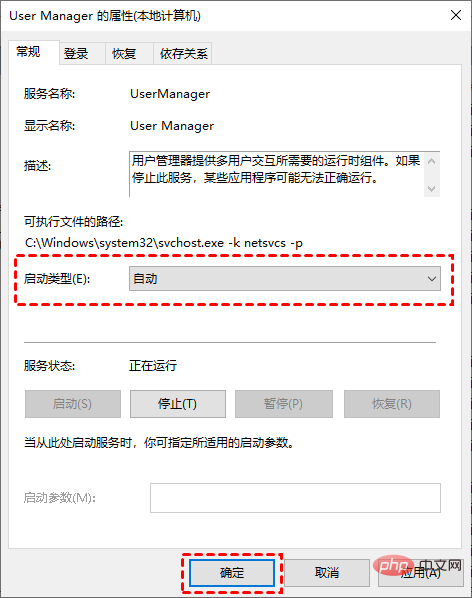
2. Dans l'onglet "Processus", recherchez "Explorateur Windows" et cliquez sur le bouton "Redémarrer" dans le coin inférieur droit.
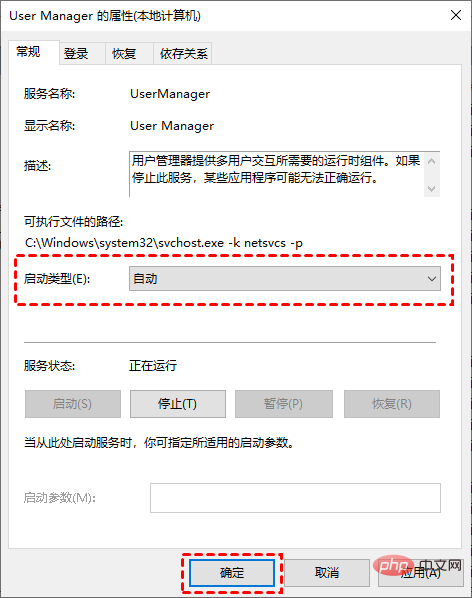
Après avoir attendu la fin du redémarrage, vous pouvez cliquer à nouveau sur le menu Démarrer de Win10 pour voir si le problème est résolu. Sinon, vous pouvez continuer à essayer les méthodes suivantes.
Méthode 2. Activer le service User Manager
Le service User Manager est utilisé pour gérer les programmes utilisateur Windows. S'il est désactivé, certains programmes peuvent ne pas démarrer correctement. Si cliquer sur le menu Démarrer de Win10 ne fonctionne pas, vous pouvez vérifier si le service User Manager est désactivé. S'il est désactivé, vous pouvez le démarrer.
1. Appuyez sur les touches "Windows + R" pour ouvrir la boîte de dialogue d'exécution et entrez "services.msc", puis cliquez sur "OK".
2. Entrez dans la fenêtre du service, recherchez "Gestionnaire des utilisateurs" et cliquez dessus avec le bouton droit pour sélectionner "Propriétés".
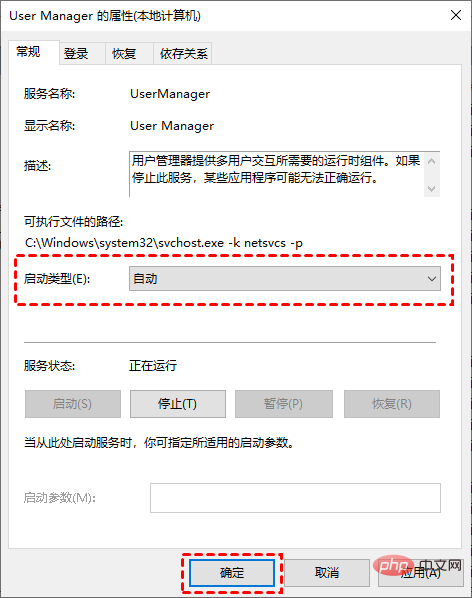
3. Dans la fenêtre contextuelle des propriétés du Gestionnaire des utilisateurs, définissez "Type de démarrage" sur "Automatique", puis cliquez sur "OK".
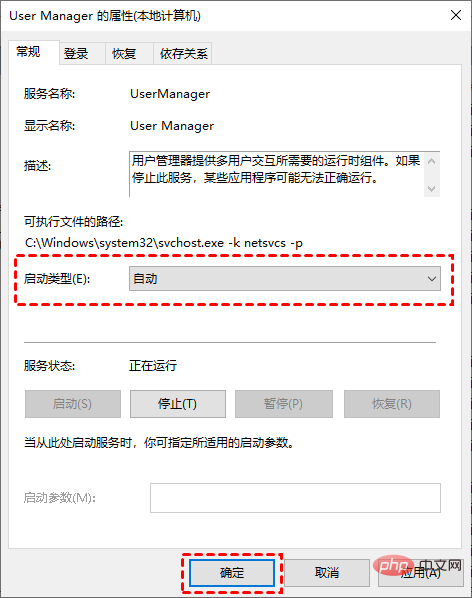
Méthode 3. Réinstaller le menu Démarrer
S'il s'agit d'un problème avec le menu Démarrer de Win10 lui-même, nous pouvons utiliser PowerShell pour réinstaller le menu Démarrer. Les étapes spécifiques sont les suivantes :
1. Appuyez sur les touches "Windows + X" , puis cliquez sur "Windows PowerShell (Administrateur)" .
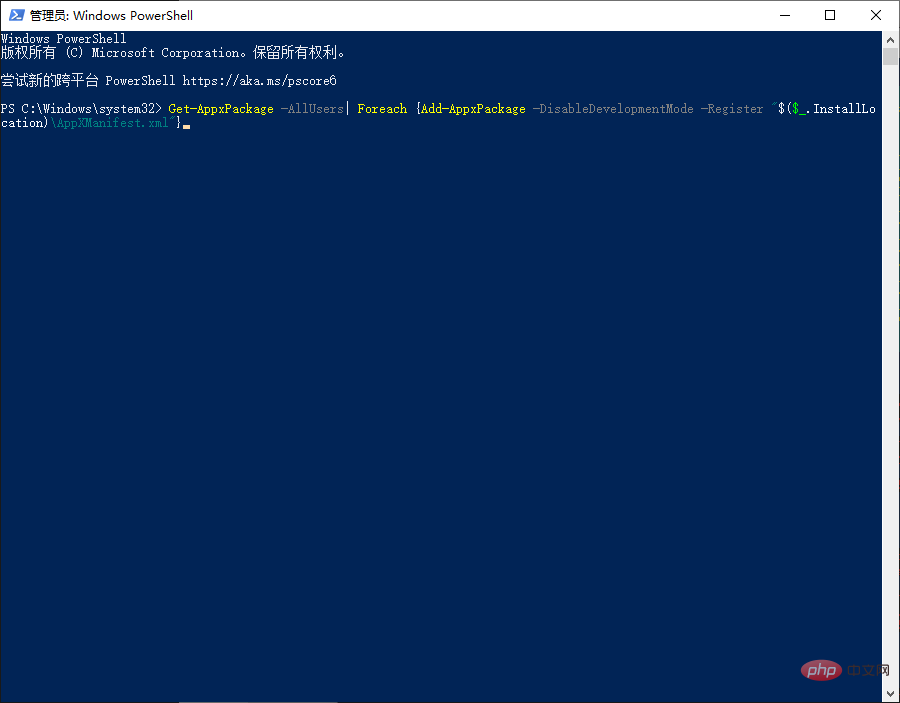
2. Dans la fenêtre contextuelle, entrez la commande suivante et appuyez sur la touche Entrée.
Commande : "Get-AppxPackage -AllUsers| Foreach {Add-AppxPackage -DisableDevelopmentMode -Register "$($_.InstallLocation)AppXManifest.xml"}"
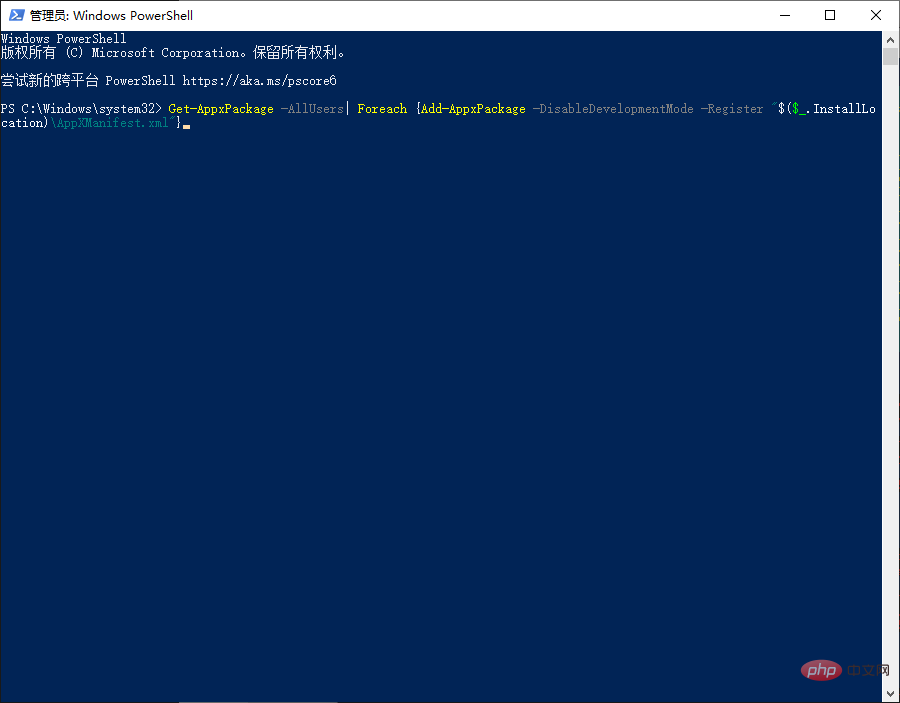
Description : Cette commande Réinstallez les applications par défaut intégrées à Win10. S'il y a un message d'erreur, ignorez-le et attendez la fin de l'exécution avant de redémarrer l'ordinateur.
Méthode 4. Réparer les fichiers système
Si vous avez essayé toutes les méthodes ci-dessus et que le menu Démarrer de Win10 ne peut toujours pas être ouvert, il est possible que les fichiers système soient endommagés. Vous pouvez essayer de réparer les fichiers système pour résoudre le problème des clics sur le menu Démarrer de Win10 qui ne fonctionnent pas. Vous pouvez suivre ces étapes :
1. Appuyez sur le bouton "Windows + 2. Ensuite, entrez les commandes suivantes dans l'ordre et appuyez sur Entrée après avoir terminé chaque commande.
Dism /Online /Cleanup-Image /ScanHealth (Analysez tous les fichiers système et comparez-les avec les fichiers système officiels)
Dism /Online /Cleanup-Image /CheckHealth
DISM / En ligne /Cleanup- image /RestoreHealth (Restaurez le fichier source différent du fichier source officiel du système)
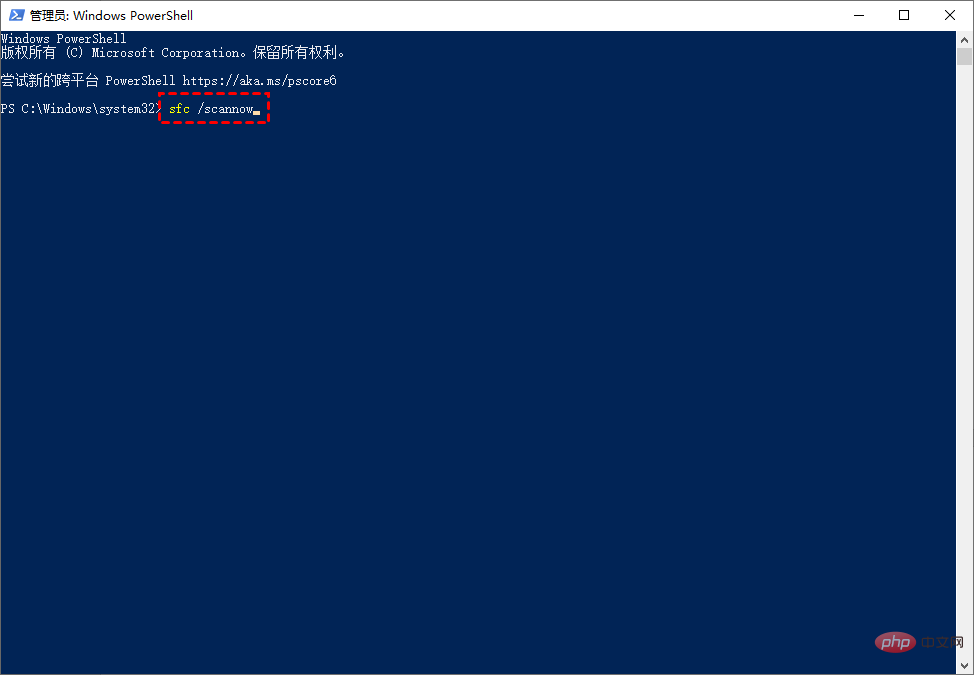 "sfc /scannow"
"sfc /scannow"Pour plus de connaissances connexes, veuillez visiter la colonne
FAQ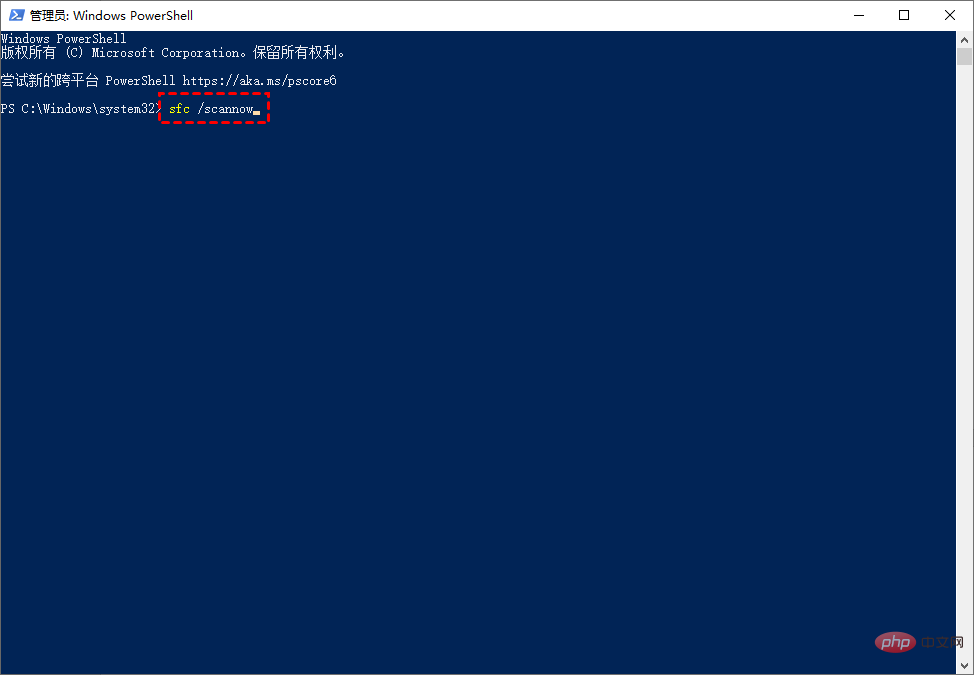
Ce qui précède est le contenu détaillé de. pour plus d'informations, suivez d'autres articles connexes sur le site Web de PHP en chinois!
Articles Liés
Voir plus- Comment passer en mode classique dans le menu Démarrer de Windows 10
- Que dois-je faire si le menu Démarrer est manquant dans le système Win10 ?
- Que dois-je faire si la barre du menu Démarrer se déplace sur le côté ?
- Comment définir l'arrière-plan du menu Démarrer de Win10 pour qu'il soit complètement transparent
- Quelle commande peut être utilisée dans le menu Démarrer pour accéder à la fenêtre d'invite de commande ?
- Que dois-je faire si la barre de menu Démarrer en bas de Win7 est manquante ?

